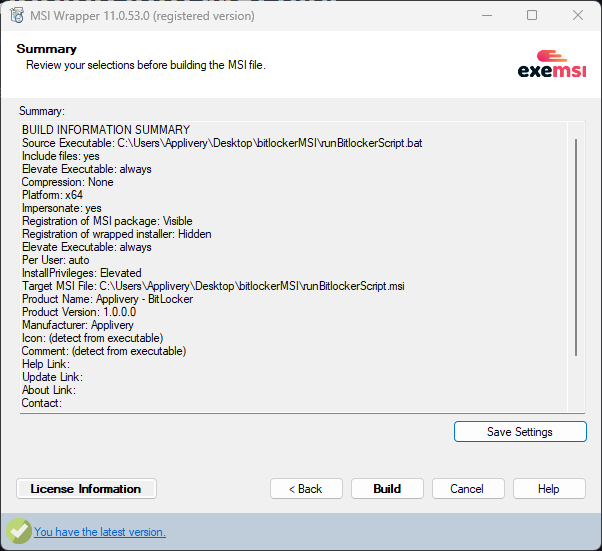Empaquetar archivos en un único MSI es útil cuando se despliegan aplicaciones personalizadas o scripts a través de Applivery MDM. Una vez empaquetado, el MSI puede subirse a Applivery y desplegarse como cualquier aplicación estándar, activando tus scripts o instaladores personalizados en los dispositivos destino.
Casos de uso comunes #
Empaquetar en un único MSI es útil para:
- Instalar aplicaciones
.exe. - Instalar paquetes
.msixo.msixbundle. - Desplegar scripts personalizados.
Cómo funciona #
El método más sencillo es incluir todos los archivos necesarios en una carpeta, junto con un archivo batch (.bat). Este script batch sirve como punto de entrada, permitiendo llamar a scripts PowerShell o lanzar instaladores.
Ejemplo: Despliegue xbox.msixbundle
- Crea un archivo batch (
installXbox.bat) para activar un script PowerShell:
@echo off
powershell.exe -ExecutionPolicy Bypass -File "%~dp0installXboxApp.ps1"
- Crea el script PowerShell (
installXboxApp.ps1) para instalar la aplicación:
Dism /Online /Add-ProvisionedAppxPackage /PackagePath:".\xbox.msixbundle" /SkipLicense
exit 0
-
Coloca estos archivos en una sola carpeta:
-
installXbox.bat. -
installXboxApp.ps1. -
xbox.msixbundle.
-
- Empaqueta la carpeta en un solo archivo MSI usando una herramienta como MSI Wrapper de EXEMSI.
Creación de un MSI con MSI Wrapper de EXEMSI #
Existen varias herramientas para crear paquetes MSI. En esta guía, usaremos MSI Wrapper de EXEMSI, una utilidad sencilla que ofrece versiones gratuitas y de pago.
Prepara tus archivos #
Antes de empaquetar, crea una carpeta que contenga solo los archivos necesarios (por ejemplo, el archivo batch, scripts, paquetes de la aplicación).
.bat para activar cualquier lógica PowerShell.
En este ejemplo, el archivo batch es el ejecutable principal. Cuando se ejecuta el MSI, el script batch inicia el script PowerShell que realiza la instalación.
Abre MSI Wrapper y haz clic en Next para comenzar la configuración.
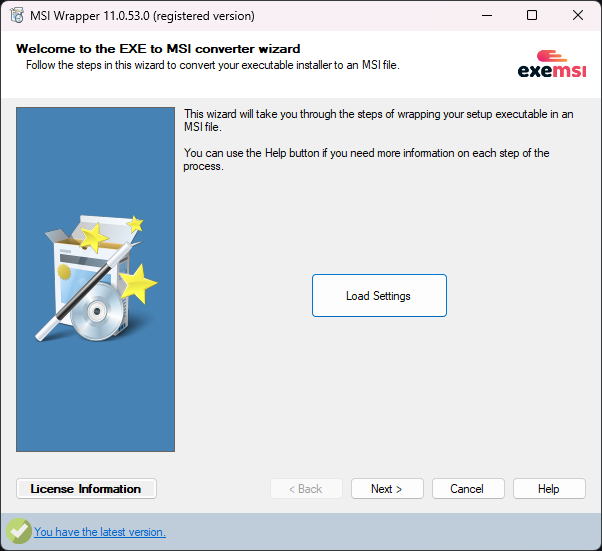
- Selecciona el archivo batch como ejecutable (archivo disparador).
- Asegúrate de marcar la opción para incluir todos los archivos en la carpeta de instalación.
- Elige la arquitectura adecuada de la plataforma (normalmente x64).
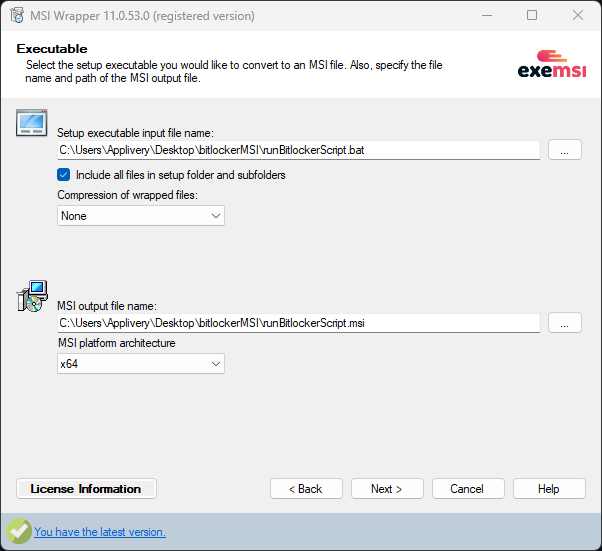
Define el contexto de instalación según tus necesidades (generalmente para todos los usuarios o a nivel sistema).
En la mayoría de los casos, querrás instalarlo para todos los usuarios o a nivel del sistema.
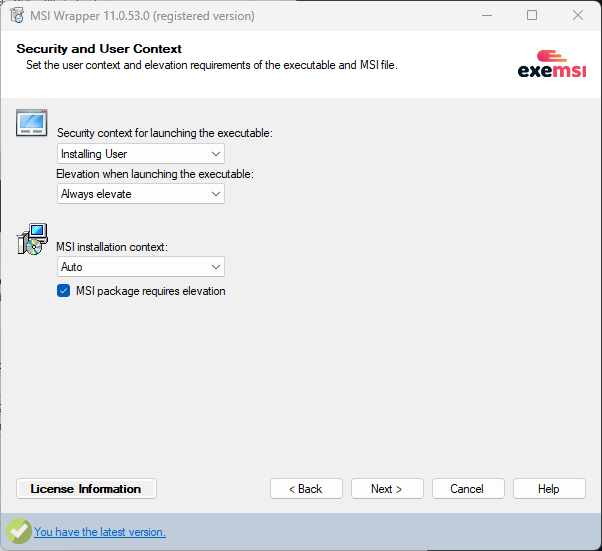
-
Define la identidad de la aplicación:
- Ingresa un Application ID (cualquier cadena que elijas).
- Haz clic para generar un nuevo Upgrade Code.
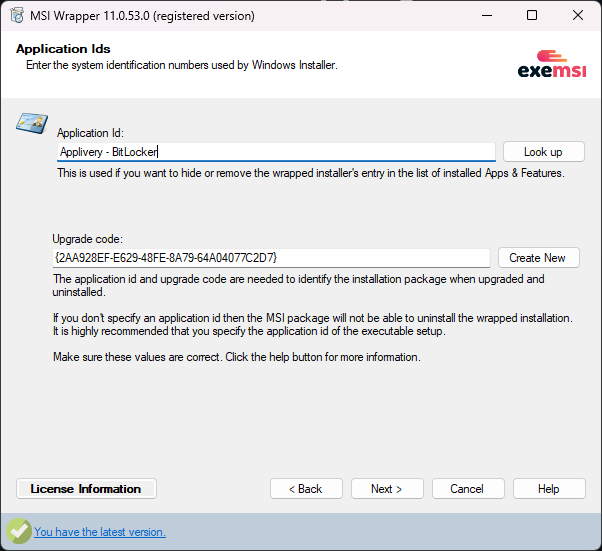
-
Completa manualmente los detalles del producto:
- Añade el nombre del producto, fabricante y versión.
-
Haz clic en Next hasta llegar al final.
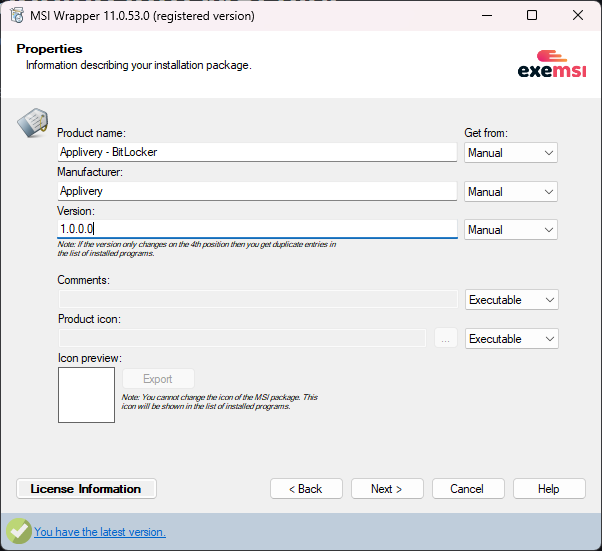
Haz clic en Build para generar el archivo MSI.
El archivo MSI resultante se creará en el mismo directorio que tus archivos fuente.